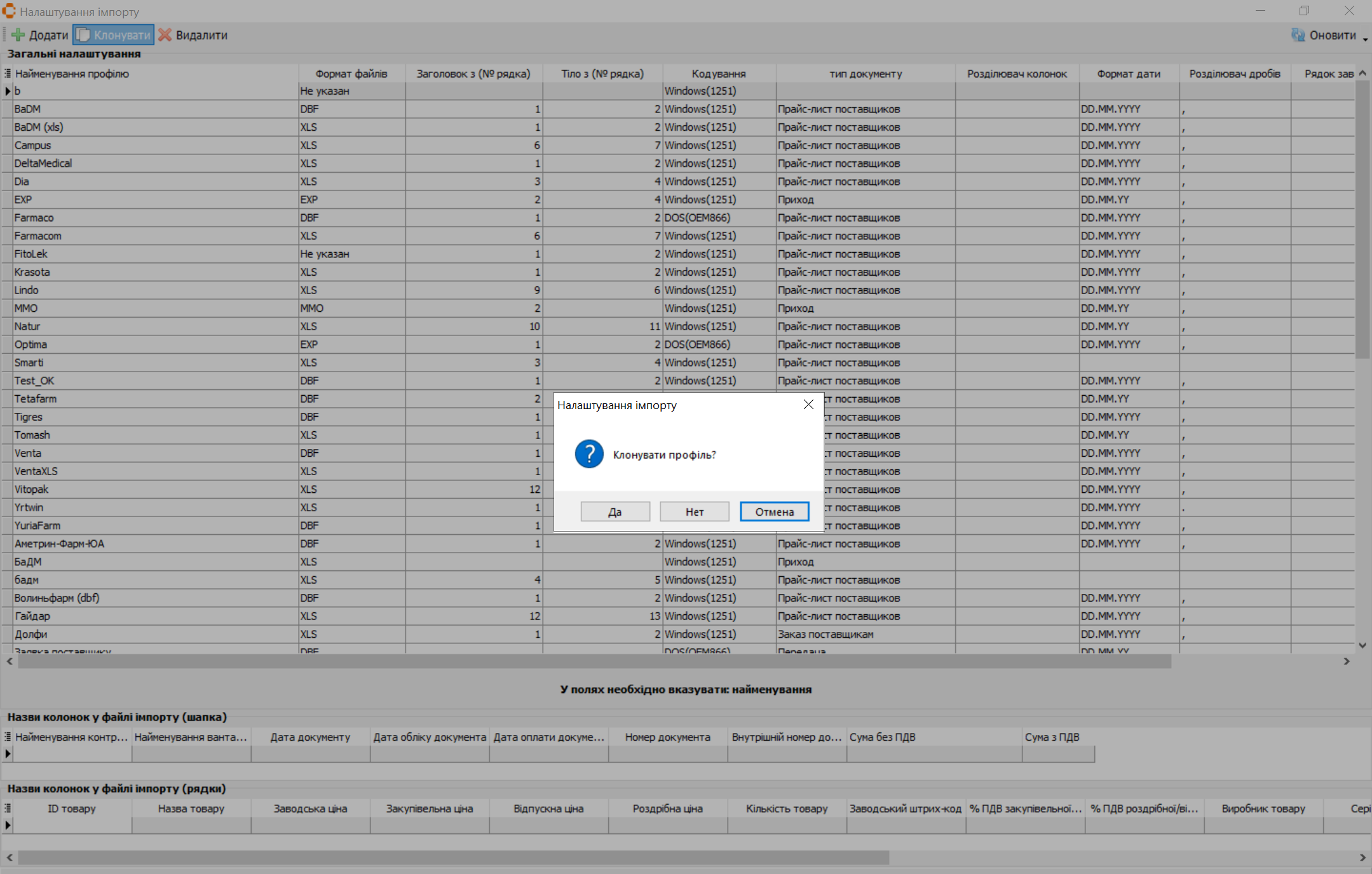Імпорт
Меню Імпорт відкриває налаштовані шаблони для імпорту документів.
Для переходу в розділ оберіть в меню пункт Налаштування → Імпорт:
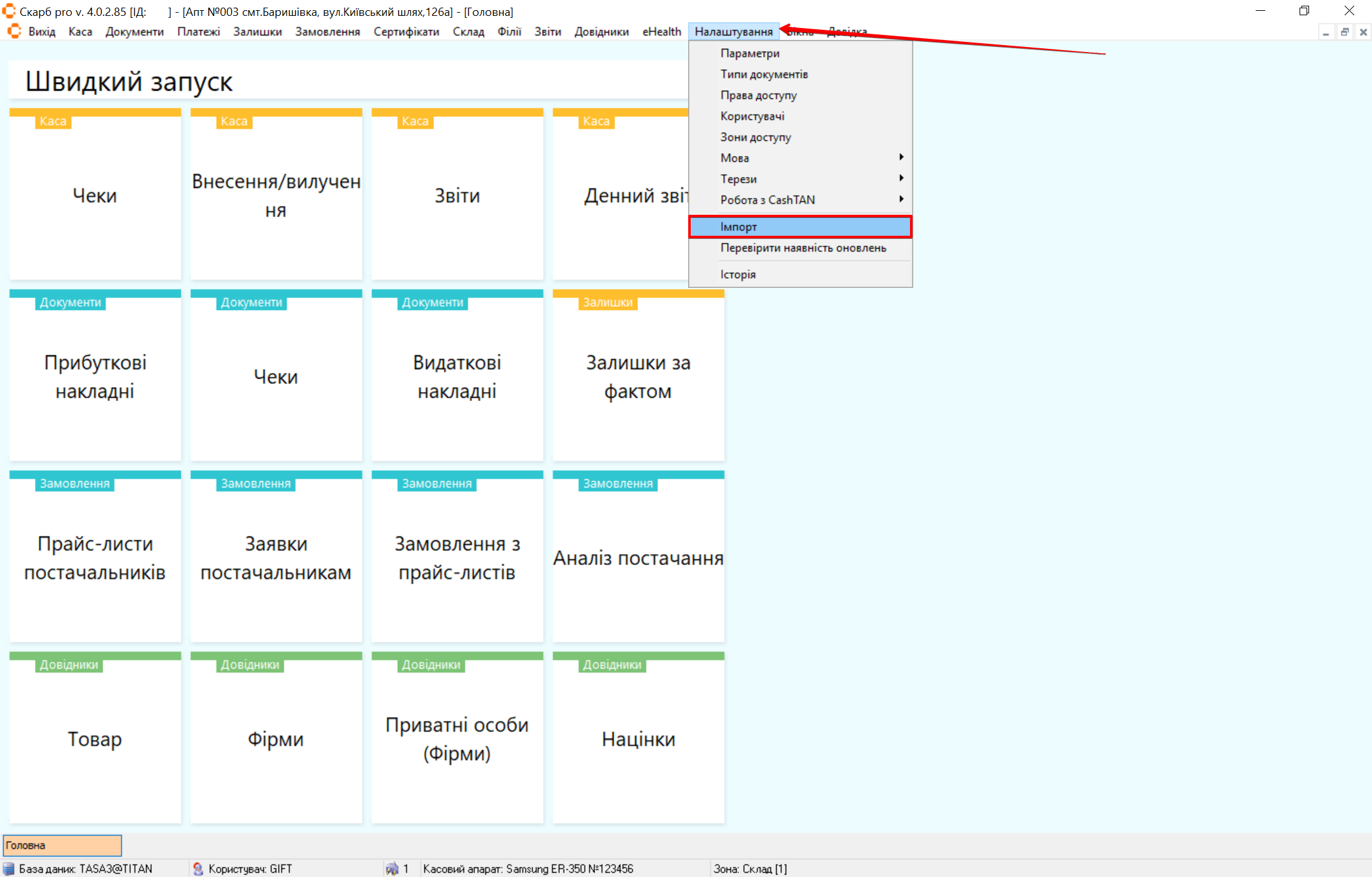
Відкриється сторінка Налаштування імпорту, яка містить блоки:
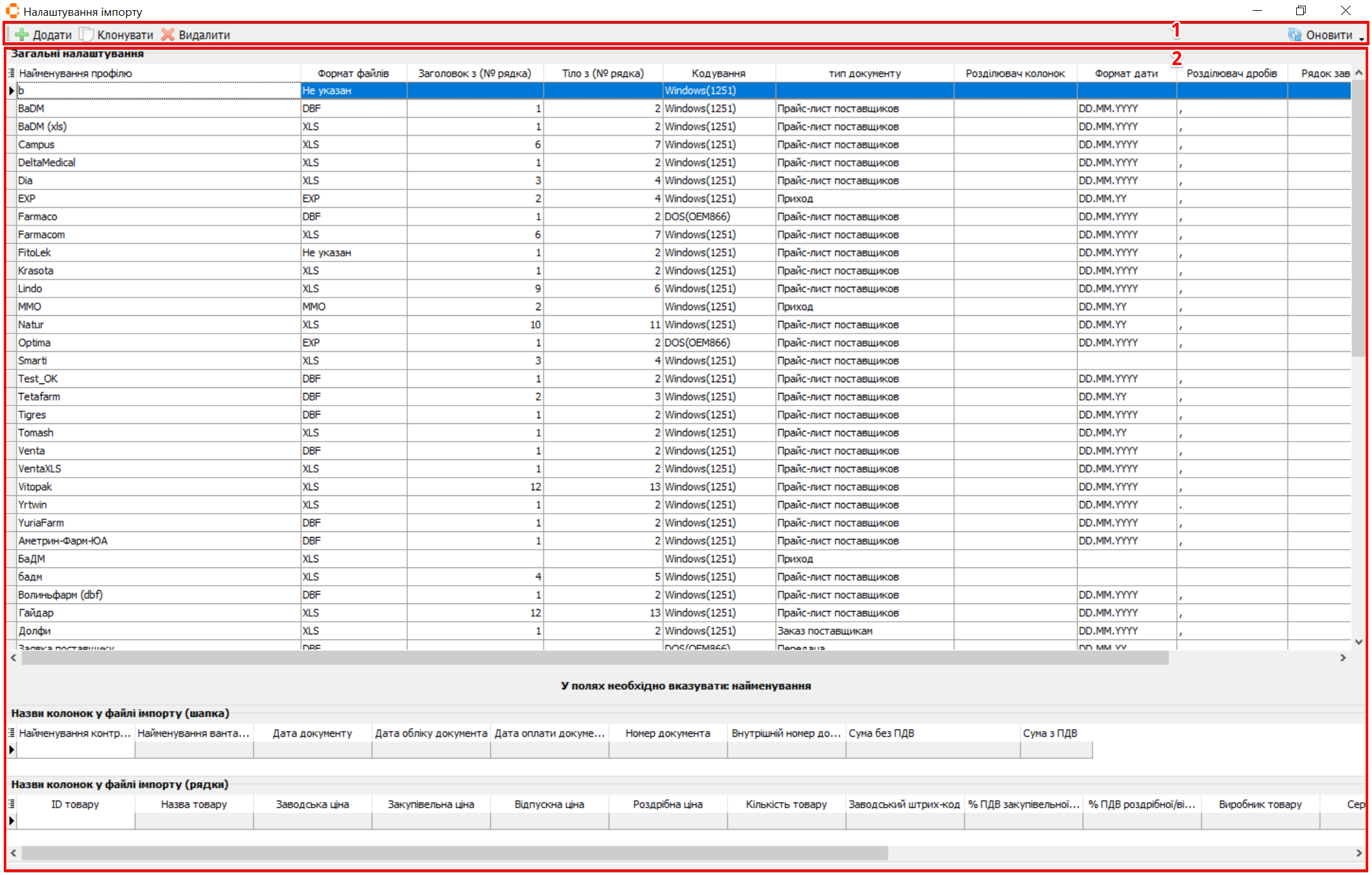
| № | Блок | Опис |
|---|---|---|
| 1 | Панель інструментів | Рядок пошуку та кнопки управління записами: |
| 2 | Таблиця з записами | Список шаблонів імпорту прайс-листів та інформація по ним |
Налаштування шаблону імпорту прайс-листа
- Підготовка файлу прайс-листа
- постачальник повинен надати прайс-лист у певному форматі та структурі;
- допустимі формати файлів: DBF, EXCEL;
- розширення файлів: .dbf, .xls;
- ім’я файлу має містити тільки латинські символи, без службових знаків.
- Організація папок для зберігання
- рекомендується створити папку для зберігання прайс-листів: D:\Прайси;
- усередині неї створити папку для кожного постачальника: D:\Прайси\Постачальник\price.dbf.
- Налаштування шаблону імпорту
- перед першим завантаженням потрібно один раз налаштувати шаблон для конкретного постачальника;
- вказати шлях до прайс-листів на комп'ютері.
- Управління шаблонами
Переглянути наявні шаблони, відредагувати або створити потрібні можна в меню Налаштування → Імпорт у вікні Налаштування імпорту (детальніше див. тут).
Управління шаблонами
Додати
Щоб створити шаблон імпорту прайс-листа на панелі інструментів натисніть Додати:
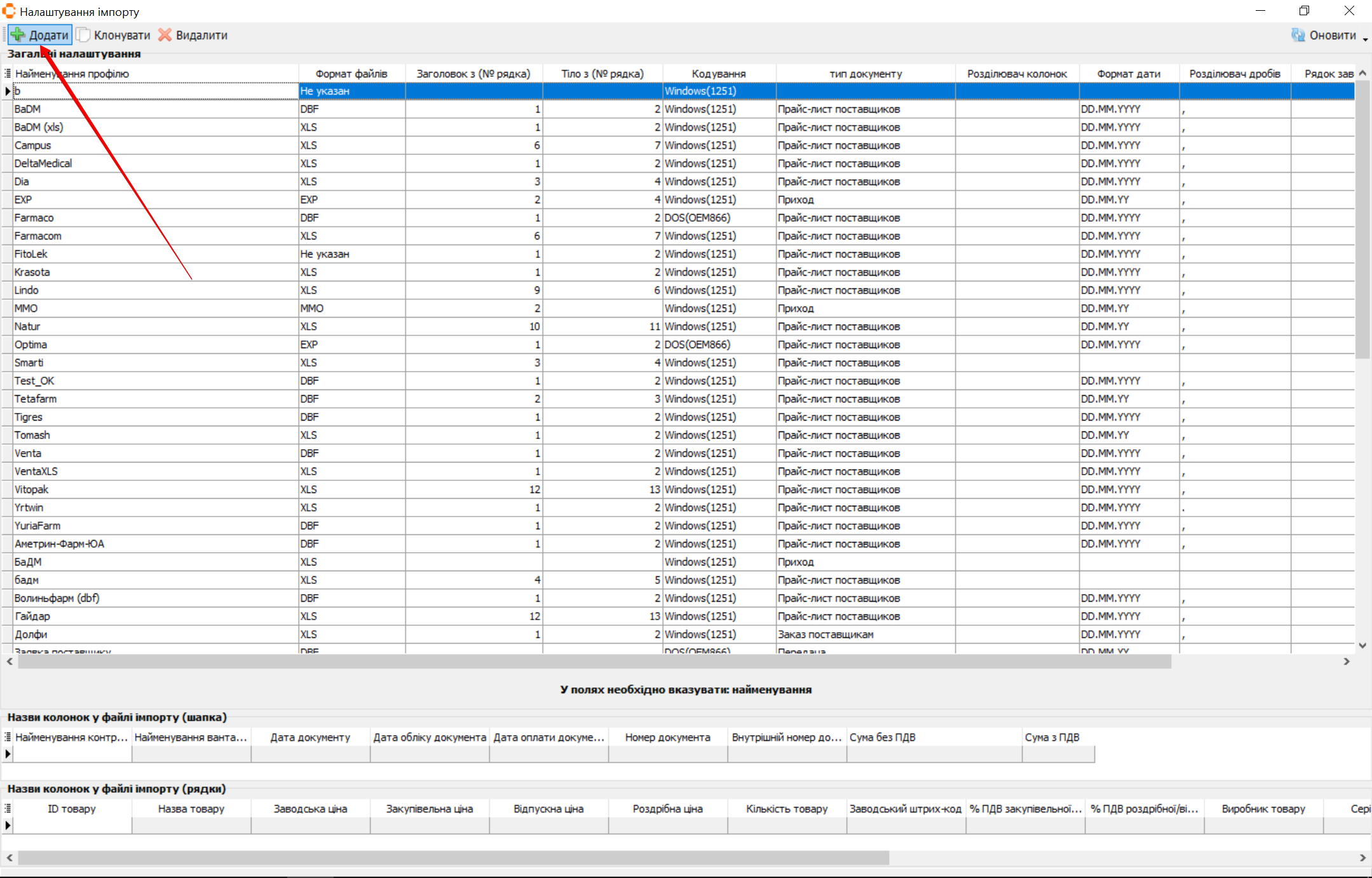
Заповніть необхідні поля у верхній частині сторінки:
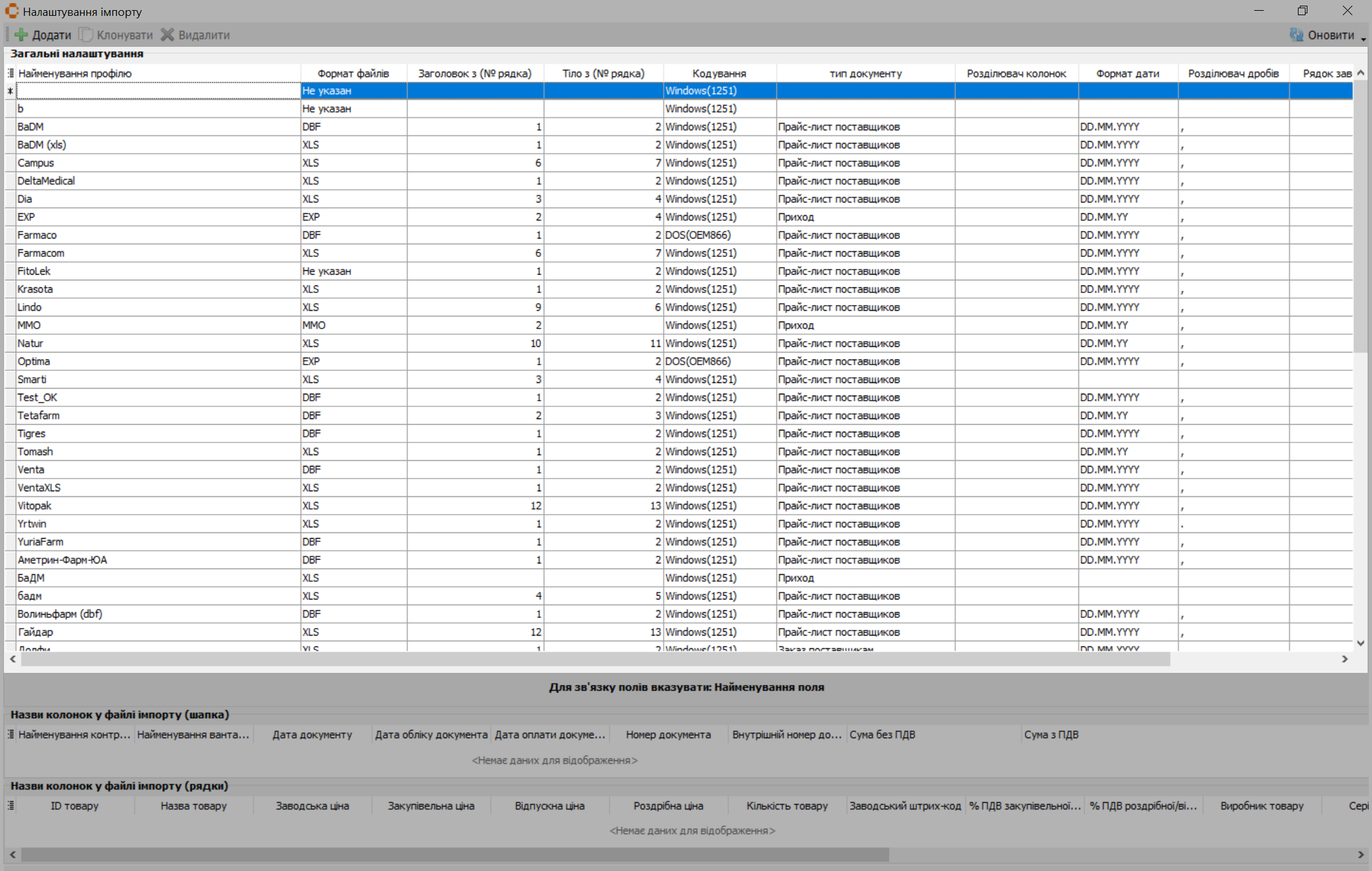
| № | Колонка | Опис |
|---|---|---|
| 1 | Найменування профілю | Вкажіть назву шаблону імпорту для конкретного постачальника |
| 2 | Формат файлів | Виберіть з випадаючого списку формат файлу прайс-листа (DBF, XLS тощо) |
| 3 | Заголовок з (№ рядка) | Вкажіть номер рядка, з якого починаються заголовки колонок у файлі |
| 4 | Тіло з (№ рядка) | Вкажіть номер рядка, з якого починається основний масив даних (позиції товарів). Якщо в документі на початку є додаткова інформація від постачальника і сам прайс-лист починається не з першого рядка, то треба вказати з якого рядка йде початок безпосередньо прайс-листа (тіла документа) |
| 5 | Кодування | Вкажіть формат кодування тексту (Windows-1251, DOS, UTF-8 тощо). Якщо вибране кодування не підходить - змініть на інше і повторно імпортуйте прайс-лист |
| 6 | Тип документа | Вкажіть який тип документа імпортується |
| 7 | Формат дати | Вкажіть у якому форматі зазначені дати |
| 8 | Роздільник дробів | Вкажіть символ для відокремлення цілих та дробових частин чисел (крапка або кома) |
| 9 | Рядок завершальний список рядків документа | Вкажіть символ або ознаку, що вказує на кінець документа |
Заповніть необхідні поля у нижній частині сторінки:
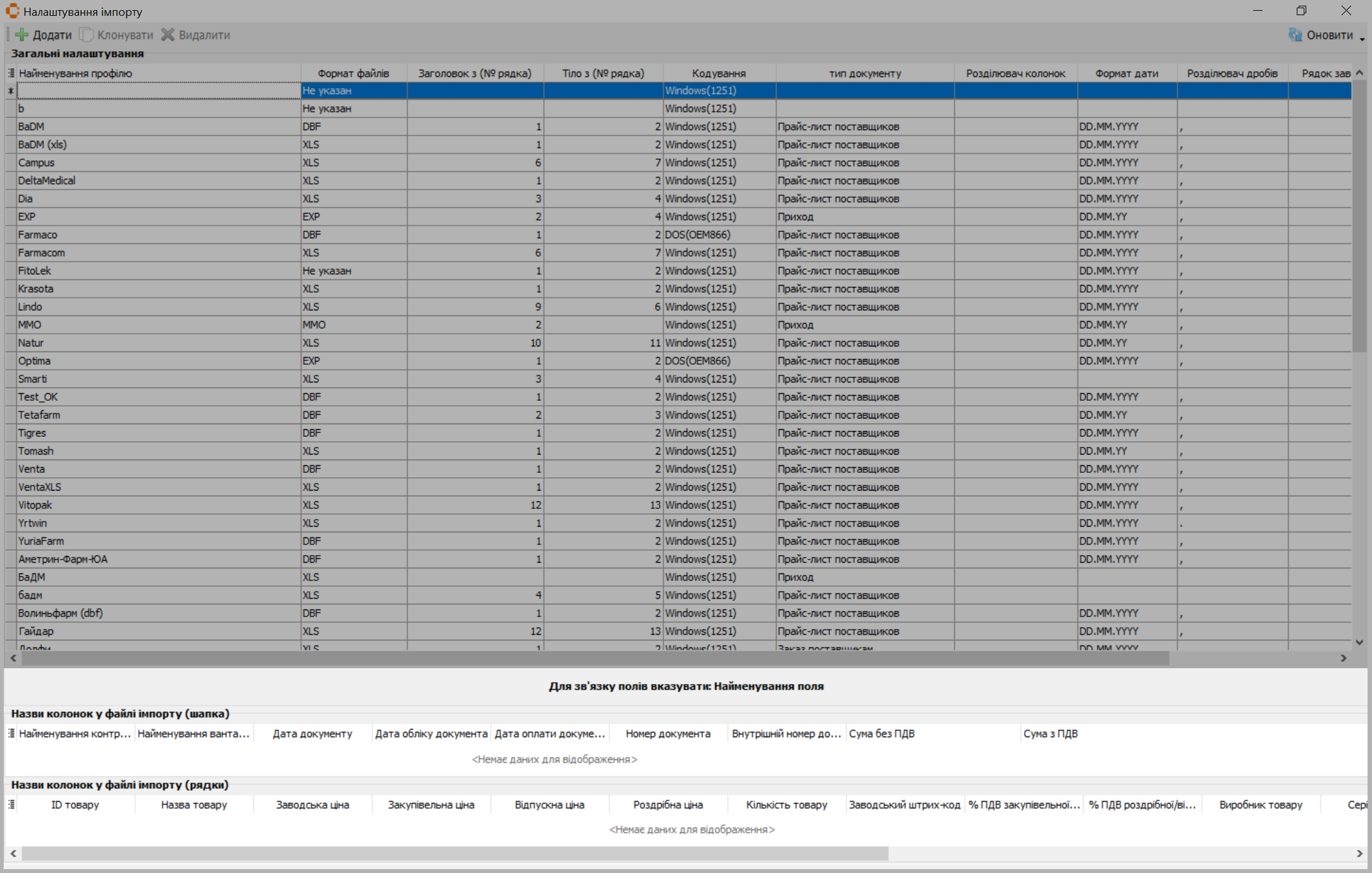
У полі Для зв'язку полів вказувати:..., необхідно вказати відповідність колонок між програмою та файлом імпорту.
Якщо вказується Найменування поля, то під відповідними колонками (наприклад, ID товару, Назва товару, Закупівельна ціна тощо) слід прописати назву відповідного стовпця у прайс-листі.
Якщо вказується Індекс поля, то потрібно зазначити цифру — номер відповідного стовпця у прайс-листі.
Редагувати
Після налаштування шаблону імпорту прайс-листа закрийте вікно Налаштування імпорту та перейдіть в меню Довідники → Контрагенти → Фірми:
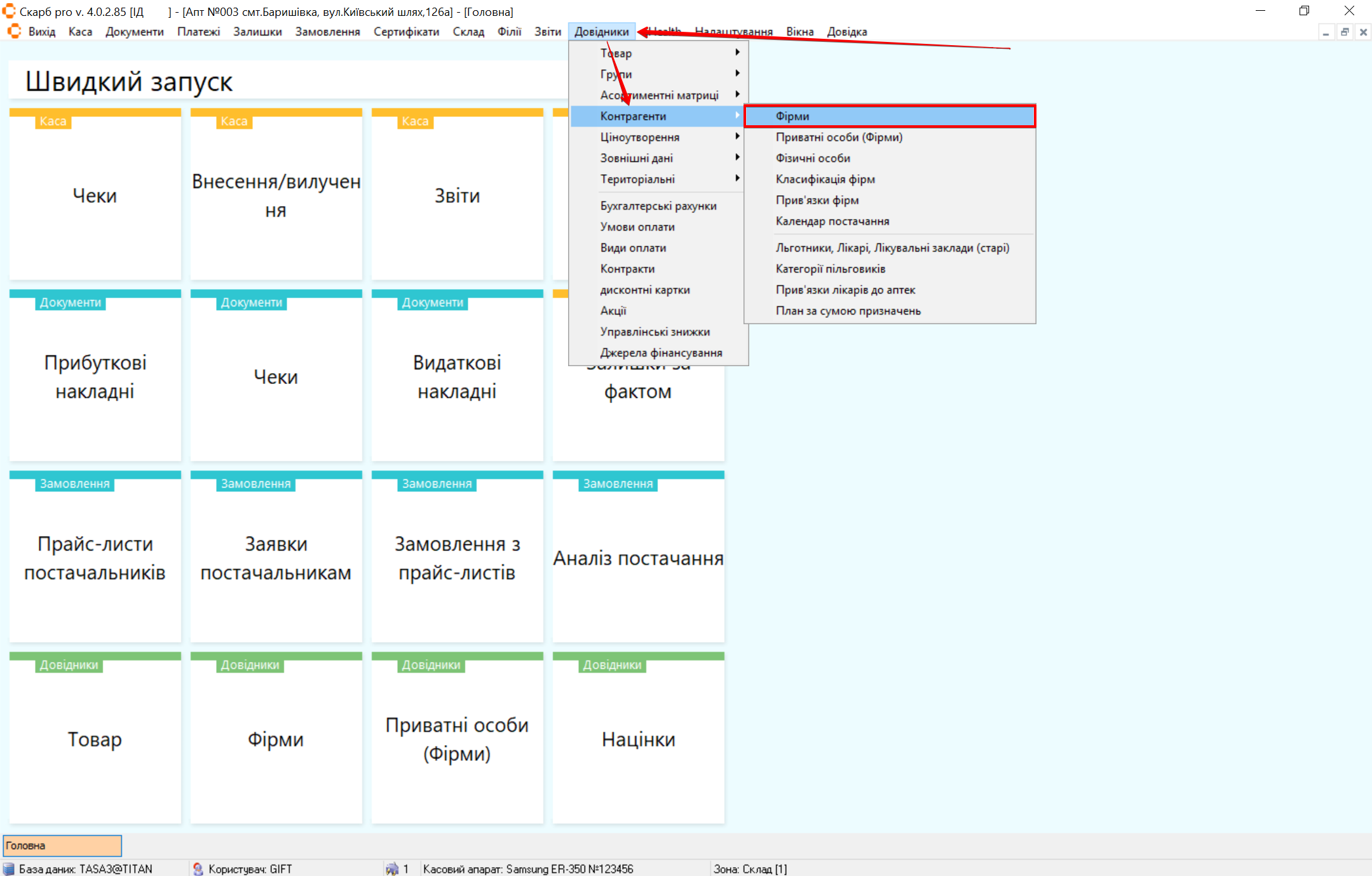
Оберіть зі списку фірм ту, від якої прийшов прайс-лист, скориставшись клавішами [↓] і [↑] або курсором миші. Натисніть кнопку Редагувати:
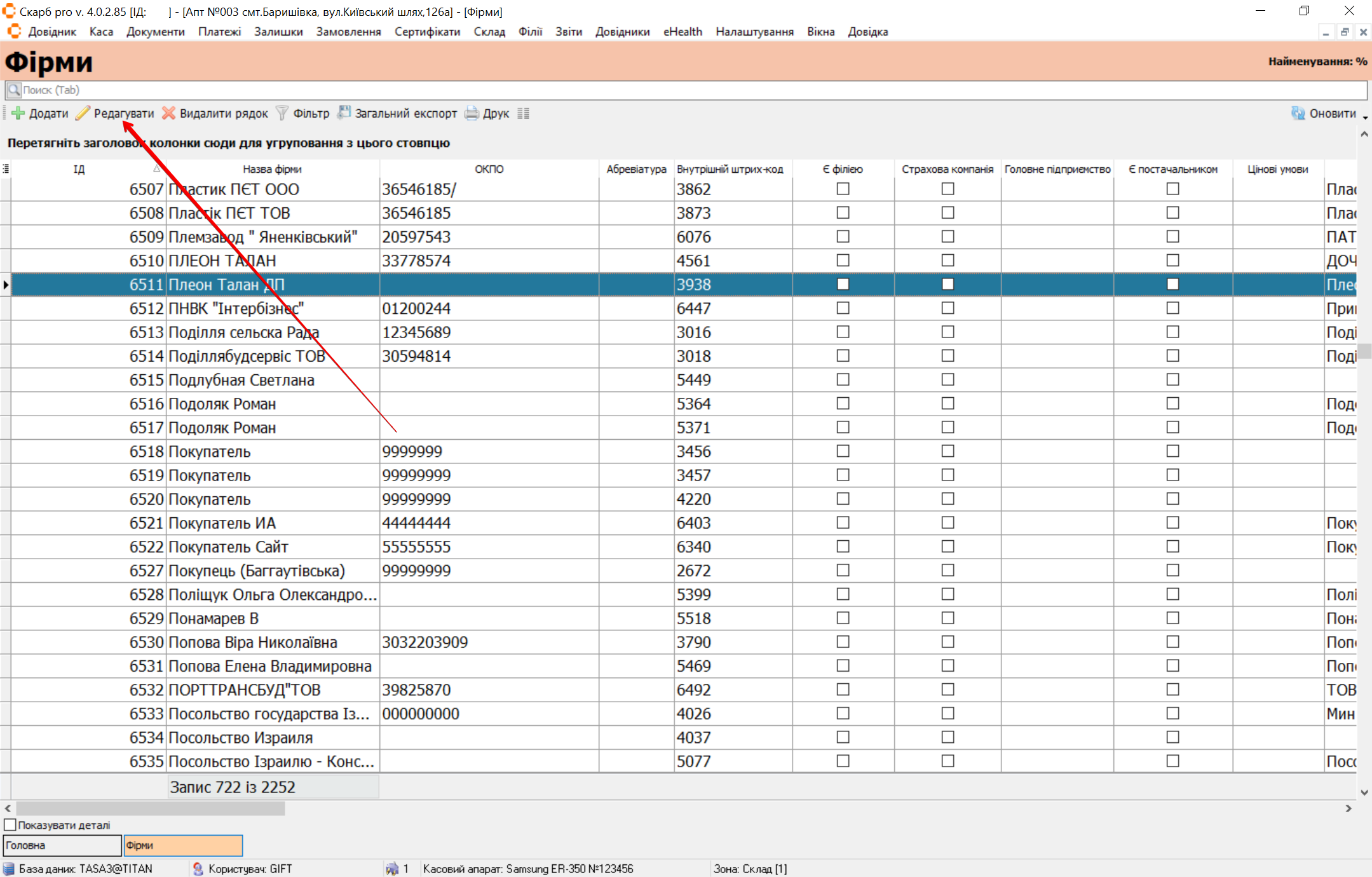
У вікні Компанія виберіть вкладку Імпорт(Beta). Під порожнім полем натисніть кнопку +:
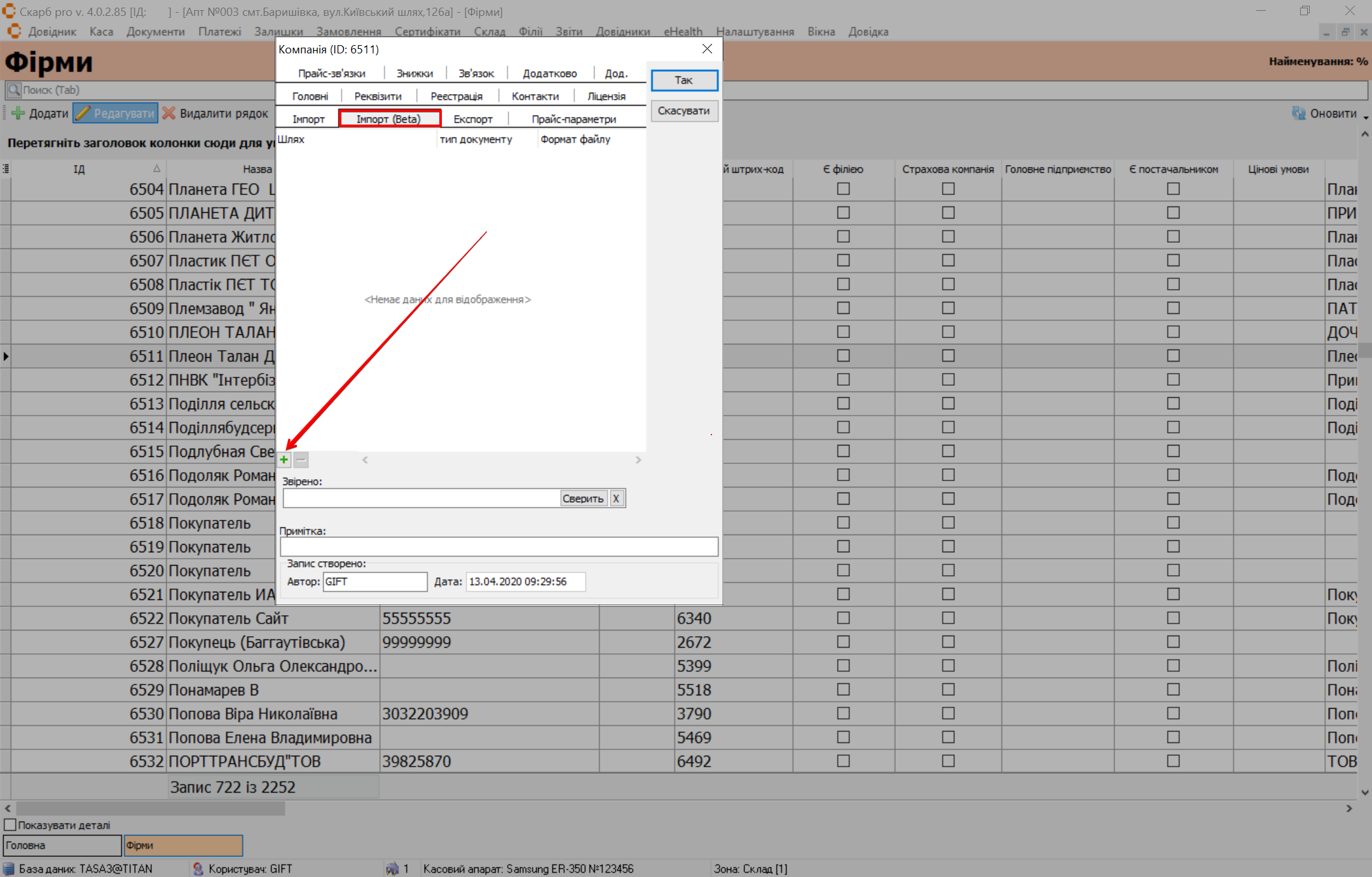
По черзі виділяючи мишею поля в новому рядку вкажіть наступні дані:
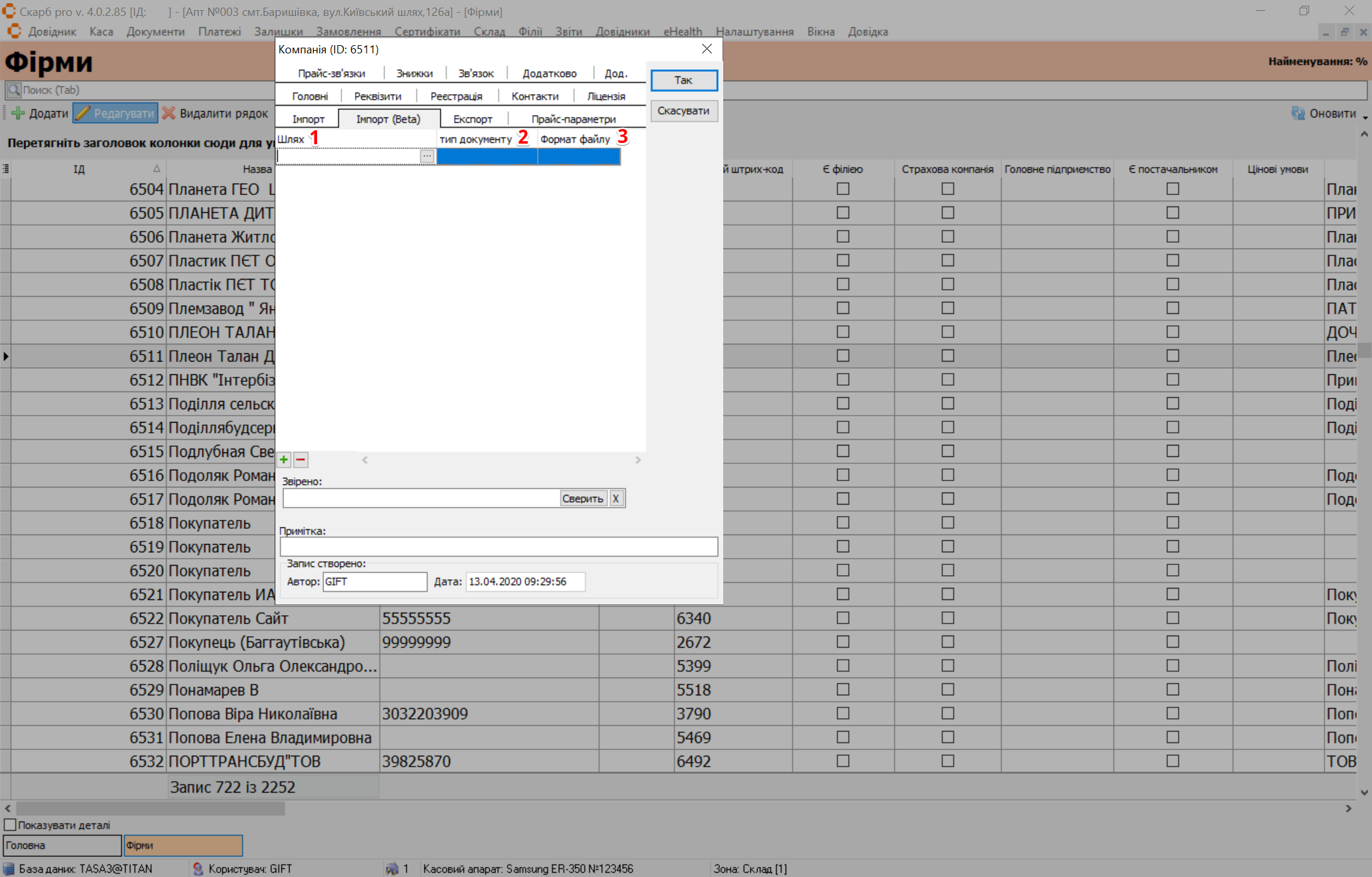
| № | Поле | Опис |
|---|---|---|
| 1 | Шлях | Виберіть шлях для збереження завантажених прайс-листів вибраної фірми, скориставшись кнопкою [...] |
| 2 | Тип документа | Оберіть з випадаючого списку Прайс-лист постачальників |
| 3 | Формат файлу | Оберіть з випадаючого списку відповідний шаблон для прайс-листа |
Натисніть кнопку Так для збереження налаштувань або Скасувати для скасування змін та закриття форми:
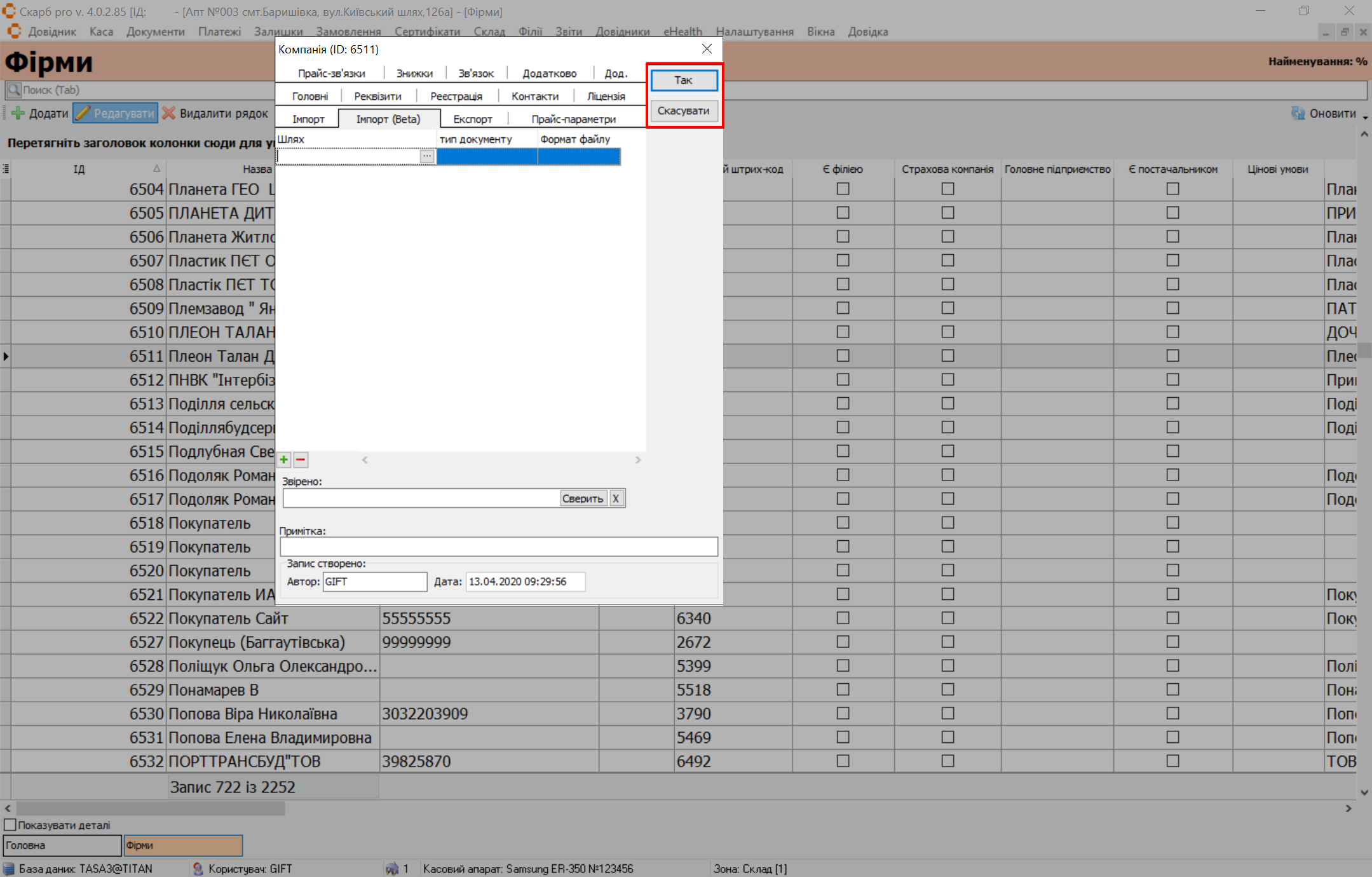
Якщо прайс-листи надсилатимуться в одному форматі та зберігатимуться в тій самій директорії, то такі налаштування здійснюються один раз і більше коригувати їх не потрібно
Клонувати
Щоб зробити копію на панелі інструментів натисніть Клонувати:
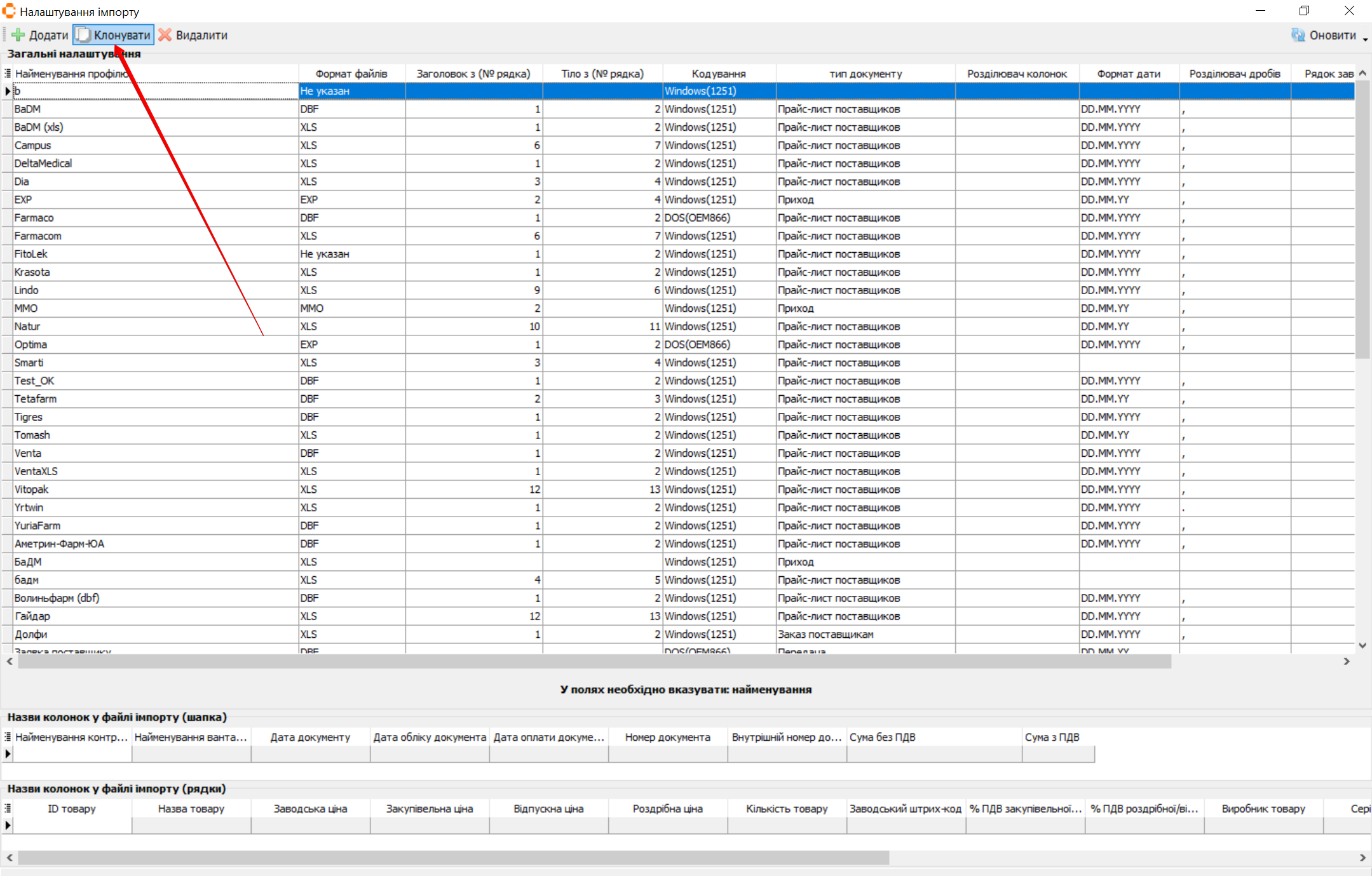
З'явиться спливаюче вікно з повідомленням: Копіювати профіль? Підтвердіть або скасуйте дію: